win11正式版系统怎么安装
- 分类:Win11 教程 回答于: 2022年07月12日 16:03:44
win11正式版系统怎么安装比较简单?下文就给大家展示下借助小白一键重装系统软件在线安装win11正式版的方法步骤,非常适合小白操作。有不清楚的网友可以参考以下步骤了解win11正式版的安装过程。
工具/原料:
系统版本:windows10专业版
品牌型号:联想拯救者y7000
软件版本:小白一键重装系统 v2290
方法/步骤:
1、电脑浏览器查找小白一键重装系统工具并下载安装,打开后选择win11正式版系统,点击安装此系统。

2、等待自动下载系统镜像文件资料。
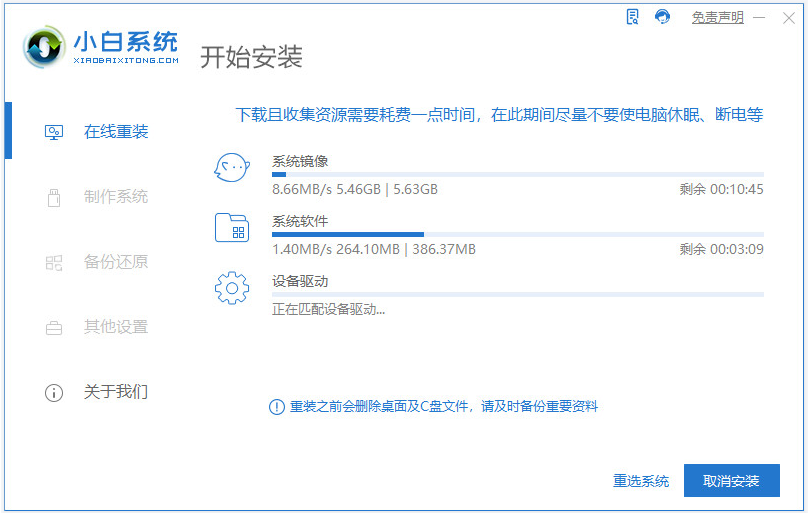
3、部署完成后,重启电脑。
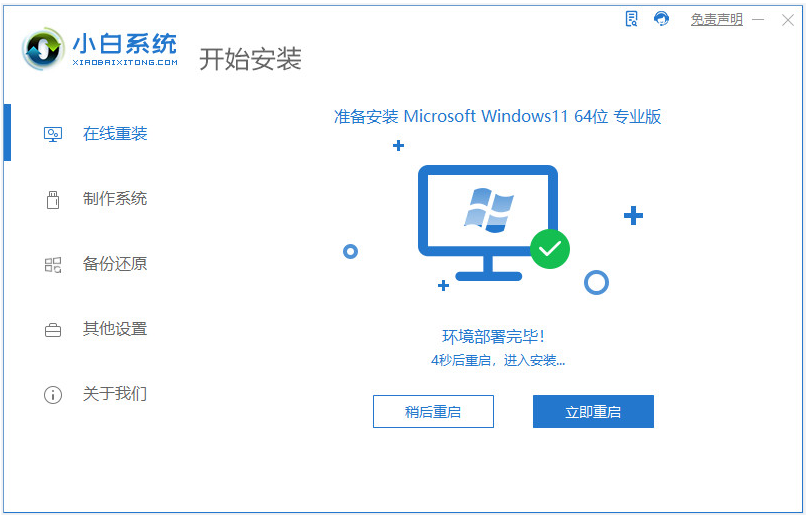
4、进入到开机选项界面,我们选择第二项xiaobai-pe系统进入。
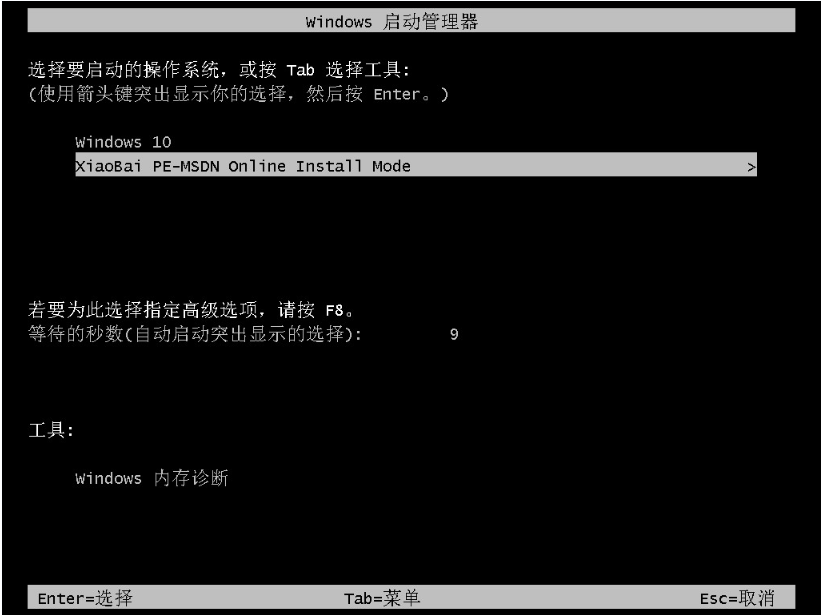
5、来到pe系统后,小白装机工具开始自动安装win11系统。

6、安装完成后便重启电脑。
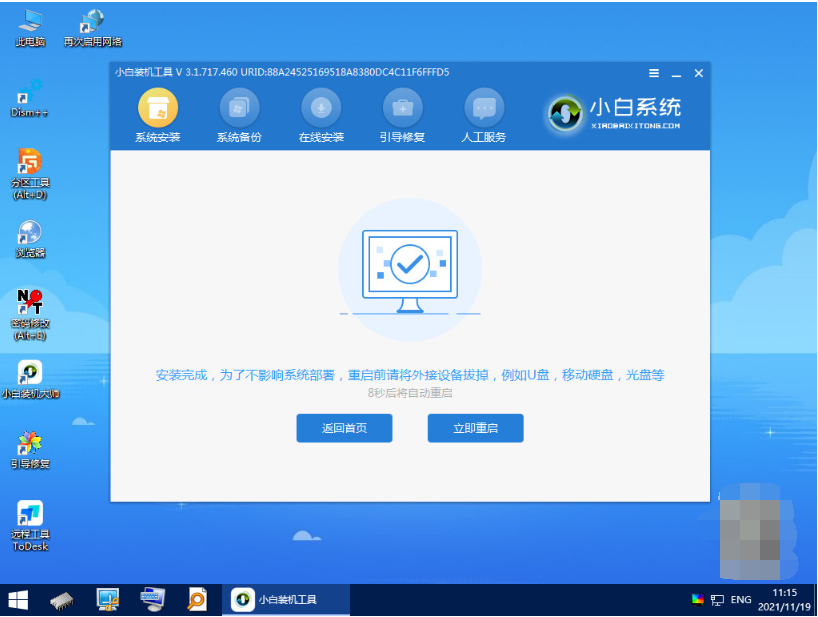
7、耐心等待几分钟进入到新的win11系统桌面就安装成功,可以正常使用新系统了。
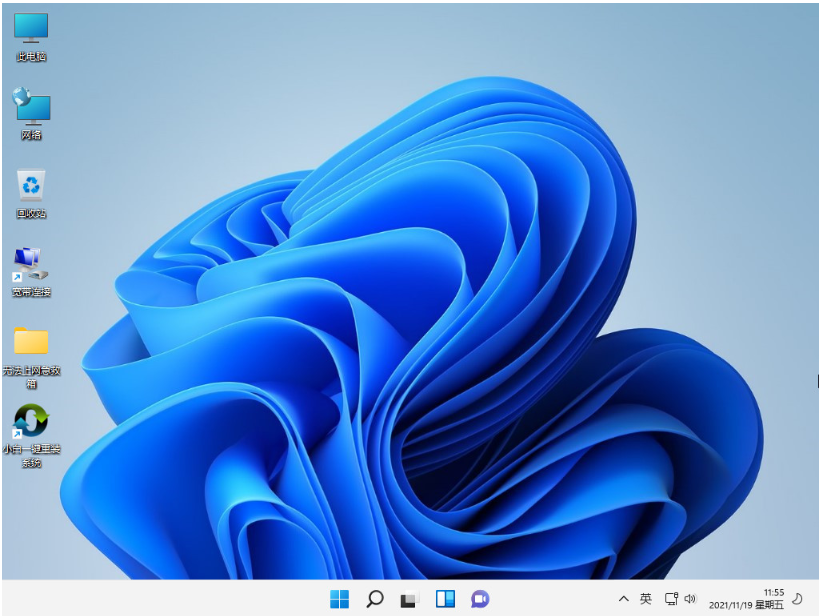
注意事项:在安装前备份好电脑c盘的资料,关掉电脑上的杀毒软件,避免导致安装失败文件丢失的情况发生。
总结:
安装小白一键重装系统工具,打开选择在线重装栏目;
选择需要的win11系统安装;
等待软件自动进入pe系统内安装完成重启;
重启电脑后进入新的win11系统桌面即可。
 有用
11
有用
11


 小白系统
小白系统


 1000
1000 1000
1000 1000
1000 1000
1000 1000
1000 1000
1000 1000
1000 1000
1000 1000
1000 0
0猜您喜欢
- 电脑如何重装系统win11原版2022/08/27
- windows11系统还原操作步骤2022/01/11
- 深入探讨Win11控制面板界面及其隐藏功..2024/08/30
- 下载系统win11详细指南:一步步教你安全..2024/11/02
- Win11为何麦克风声音异常?2023/12/06
- win10升级win11系统的方法2022/08/30
相关推荐
- win11共和国之辉黑屏问题解决方法大揭..2023/12/29
- 笔记本重装系统怎么装win112022/08/14
- win11怎么没有高性能2022/08/24
- win11系统下载安装教程2023/02/09
- 笔记本怎么重装系统win112022/04/29
- 怎样查看win11 分区格式2022/06/29




















 关注微信公众号
关注微信公众号





